Allgemeine Einstellungen
Das General Abschnitt der Anwendungseinstellungen Der Dialog steuert das Verhalten des Programms, wenn es zum ersten Mal gestartet wird, das allgemeine Erscheinungsbild der Anwendung und das Speichern von Videos und Fotos.
Um die allgemeinen Einstellungen zu konfigurieren, klicken Sie auf Datei >> Einstellungen >> Allgemeines.
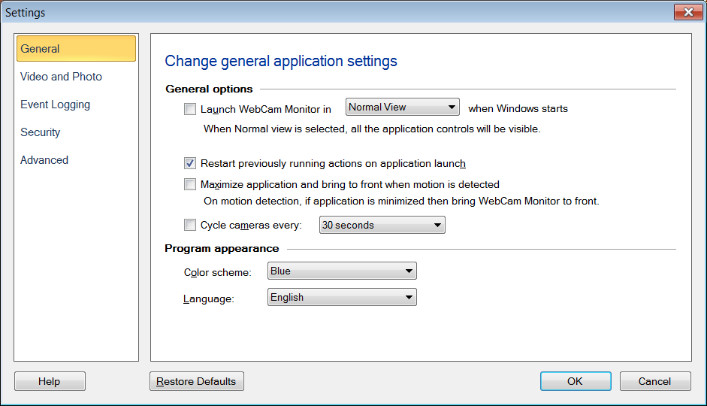
Wenn die Fenster starten, starten Sie WebCam Monitor in: Diese Option spart Zeit, indem sie automatisch die Anwendung startet, wenn Sie Ihren PC starten.
Normalansicht: In der Normalansicht sind alle Anwendungssteuerungen einschließlich der Symbolleiste und der Menüleiste sichtbar.
Versteckter Modus: Ausblenden WebCam Monitor wenn konfiguriert, um beim Windows-Start gestartet zu werden. PLATZIm Hidden-Modus läuft WebCam Monitor im Hintergrund. PLATZSie können das Programm über die Tastenkombination aufrufen.
Starten Sie die zuvor ausgeführten Aktionen beim Start der Anwendung neu: Wenn diese Option aktiviert ist, werden die Aktionen [Monitoring Aktionen, Video Recording, Broadcasting], die vor dem Schließen für die Kameras laufen, immer dann neu gestartet, wenn WebCam Monitor startet.
Maximieren Sie die Anwendung und bringen Sie sie vor, wenn die Bewegung erkannt wird: Wenn die Anwendung minimiert und die Bewegung erkannt wird, dann immer WebCam Monitor nach vorne bringen. PLATZDiese Option wird automatisch deaktiviert, wenn die Anwendung innerhalb von 5 Sekunden zweimal maximiert wird und nach dem 2. Start, wenn die Anwendung innerhalb von 2 Sekunden minimiert wird.
Cycle Kameras alle N Sekunden: Wenn du mehr als eine Kameras in WebCam Monitor hinzugefügt hast und die Feeds mit der Vorschau ansehen möchtest, kannst du dieses Kästchen markieren und einen Zyklus wählen. PLATZ WebCam Monitor tauscht automatisch die Kameras im Intervall aus, das du auswählst, damit du alle deine Kameras im Auge behältest
Programm Aussehen
- Farbschema: Das Thema ist das Erscheinungsbild des Anwendungsfensters. Sie können verschiedene farblich abgestimmte Themen mit dem Farbschema Dropdown-Liste, um die Anwendung attraktiver zu machen. Das Standard-Farbschema ist blau.
- Sprache: Die Sprache, in der die Anwendungsschnittstelle angezeigt wird, kann mit der Taste geändert werden Sprache Dropdown-Liste. Wenn die Sprache geändert wird, werden die Menüs, Dialogfelder und Fenstertitel in der gewählten Sprache angezeigt.
|